想找到电脑里某个程序的安装文件夹,却不知道从何下手?无论是修改配置文件、删除残留文件,还是查看安装路径,这 4 种方法都能帮你快速定位 —— 无需记住复杂目录,小白也能轻松操作,适用于 Windows 10 和 Windows 11 系统。
开始菜单是最直观的入口,适合快速定位已固定的程序:
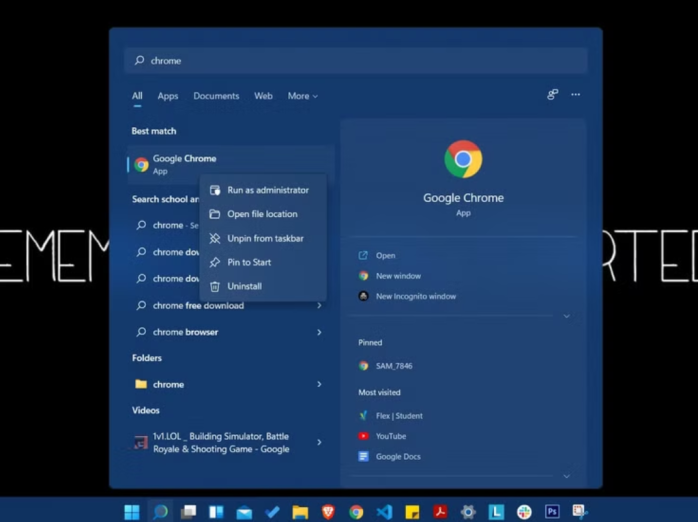
- 点击任务栏 “开始” 按钮,找到目标程序的图标(若未显示,可在搜索框输入程序名称);
- 右键点击图标,选择 “打开文件位置”(此时会跳转到程序快捷方式的存放目录);
- 在新打开的文件夹中,再次右键点击程序快捷方式,选择 “打开文件位置”,即可进入程序的实际安装目录(如
C:\Program Files\XXX)。
如果桌面有程序快捷方式,无需打开开始菜单,直接操作即可:
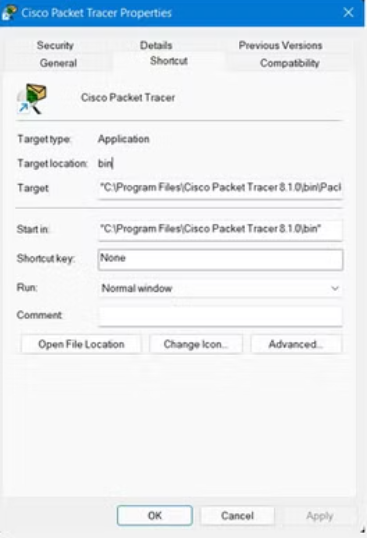
- 右键点击桌面快捷方式,选择 “属性”;
- 在 “快捷方式” 选项卡中,“目标” 字段显示的就是程序的完整安装路径(如
"C:\Program Files\XXX\XXX.exe"); - 若想直接打开文件夹,可点击 “打开文件位置” 按钮,自动跳转到安装目录。
如果程序正在运行,用任务管理器查找更高效:
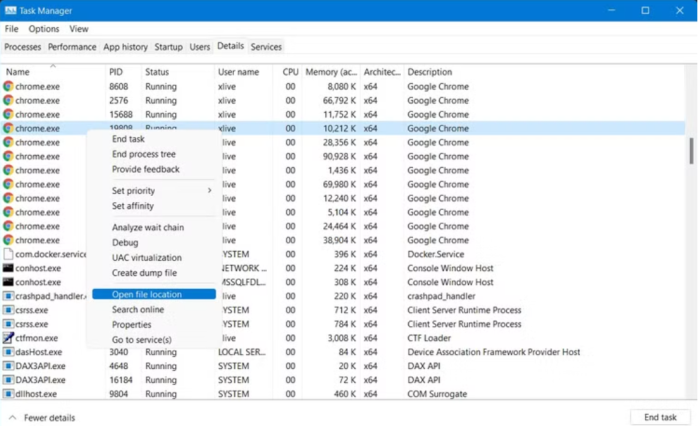
- 右键点击任务栏空白处,选择 “任务管理器”(或按
Ctrl+Shift+Esc快速打开); - 切换到 “详细信息” 选项卡,在列表中找到正在运行的目标程序(可按名称搜索);
- 右键点击程序名称,选择 “打开文件位置”,直接跳转到该程序的安装文件夹。
若以上方法不适用,可直接在系统默认安装目录中查找:
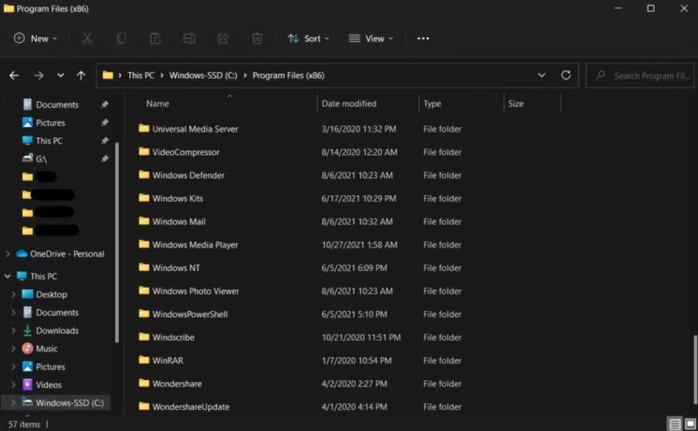
- 按
Win+E打开文件资源管理器,进入系统盘(通常是 C 盘); - 依次打开
Program Files或Program Files (x86)文件夹(64 位程序多在Program Files,32 位程序多在Program Files (x86)); - 在文件夹列表中找到与程序同名的目录(如 “微信” 对应 “WeChat” 文件夹),即为安装位置。
注意:若安装时手动修改过路径(如安装到 D 盘),需在对应磁盘中查找相同目录结构。
4 种方法各有适用场景:开始菜单适合快速定位常用程序,桌面快捷方式适合随手操作,任务管理器适合正在运行的程序,文件资源管理器适合手动查找特殊路径。无论你是想删除残留文件、备份安装包,还是修改程序配置,掌握这些方法能节省大量时间 —— 收藏起来,需要时直接对照操作即可。
🎀 🌸 📜 重要提示:
如有解压密码:看下载页、看下载页、看下载页。
源码工具资源类具有可复制性: 建议具有一定思考和动手能力的用户购买。
请谨慎考虑: 小白用户和缺乏思考动手能力者不建议赞助。
虚拟商品购买须知: 虚拟类商品,一经打赏赞助,不支持退款。请谅解,谢谢合作!
邻兔跃官网:lt.lintuyue.com(如有解压密码看下载页说明)。
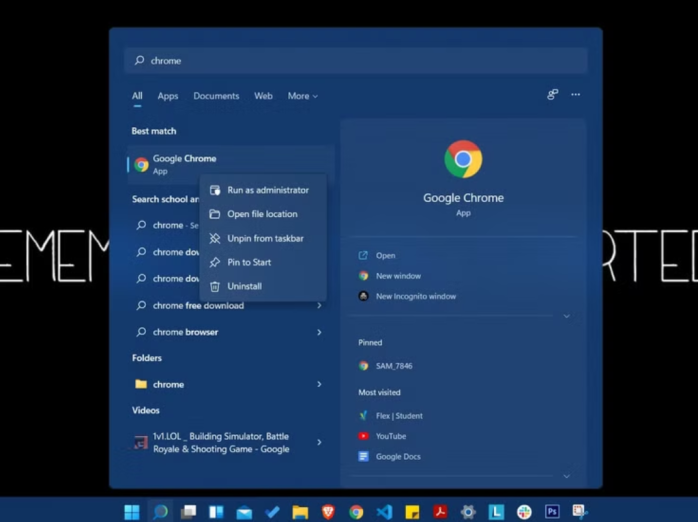
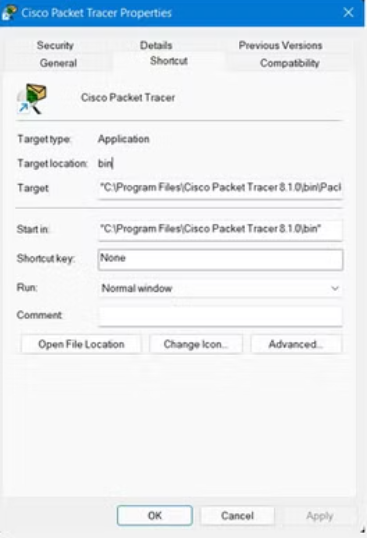
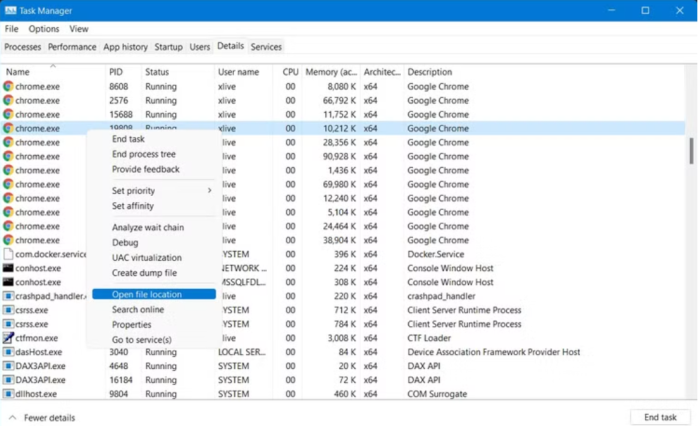
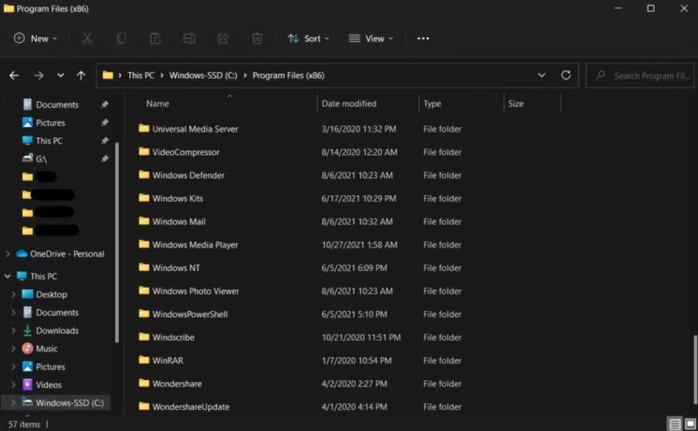
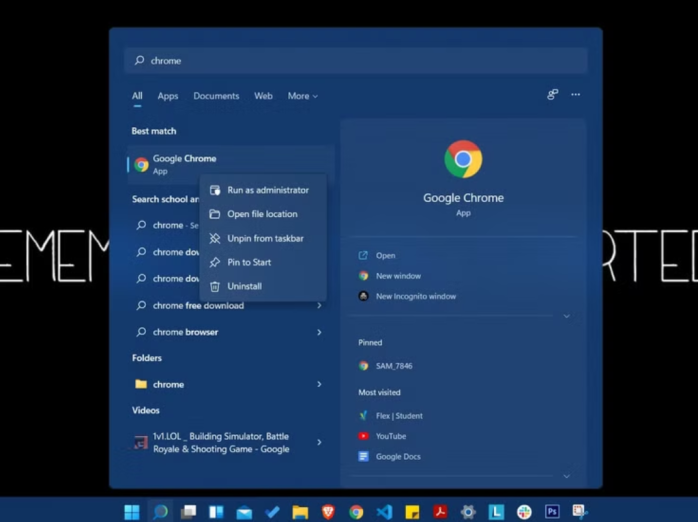








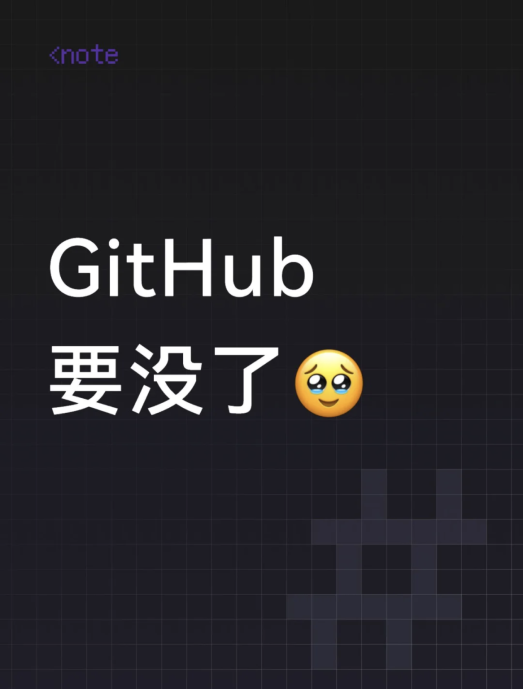

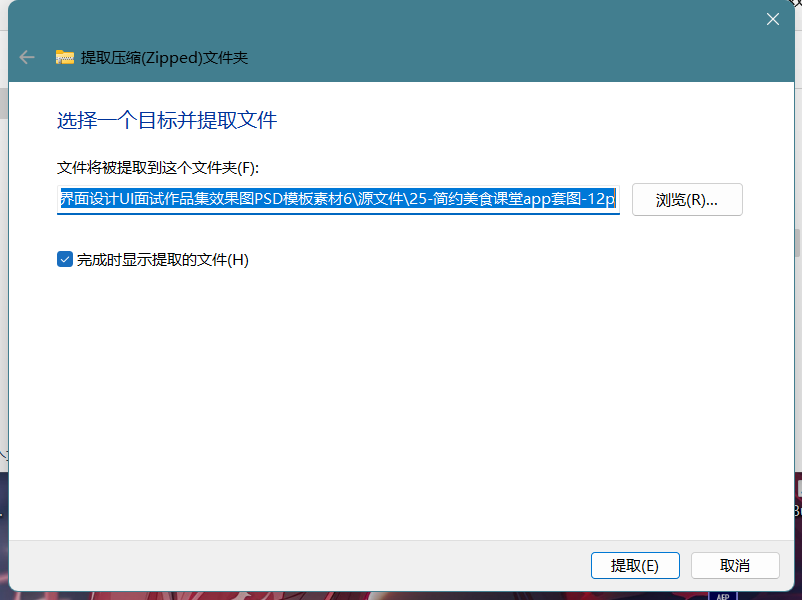
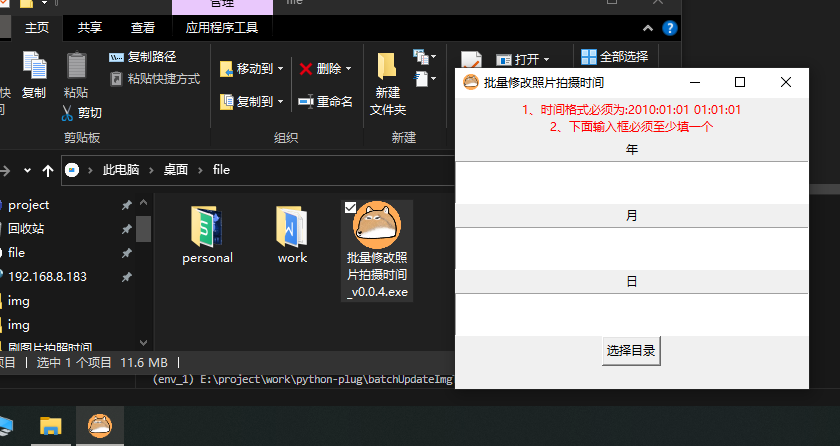

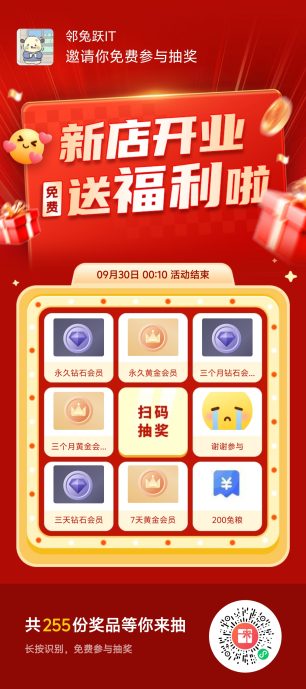

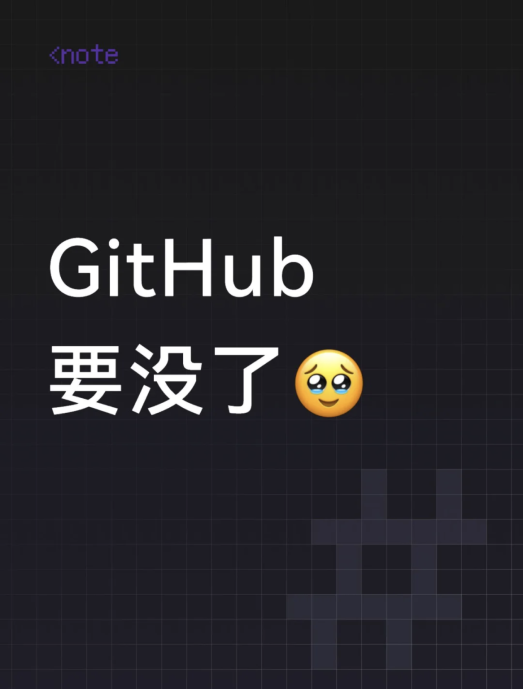







暂无评论内容